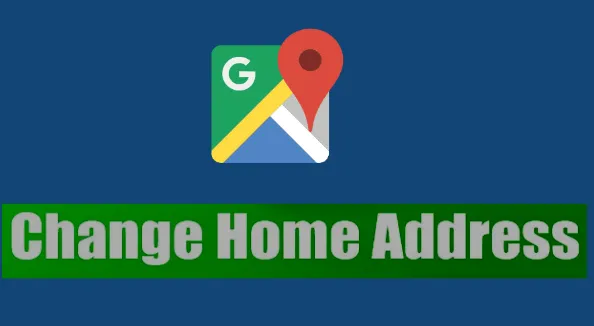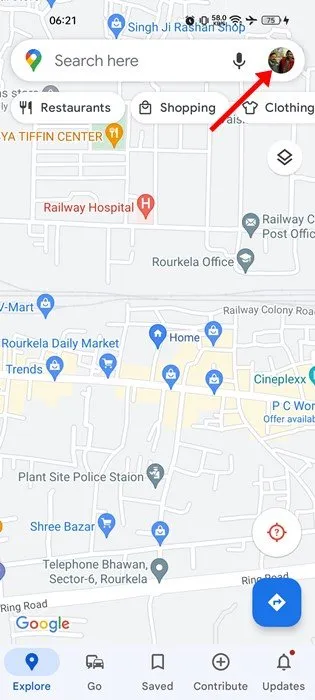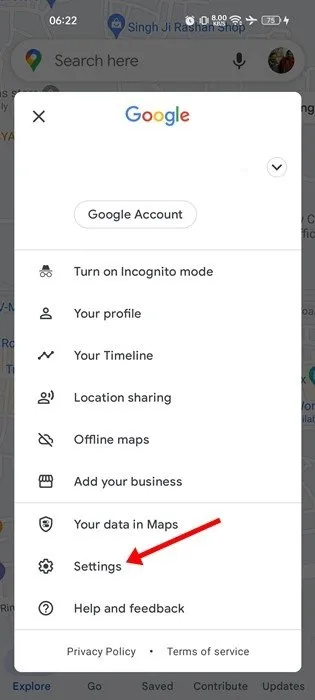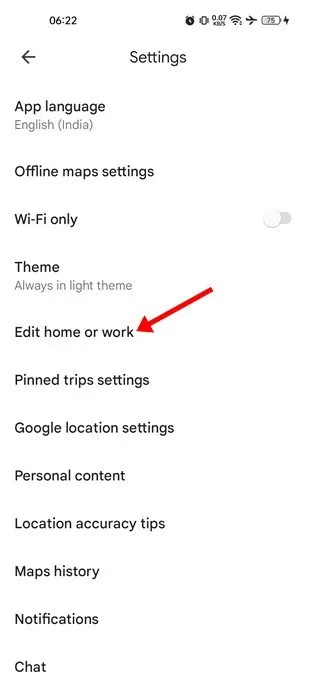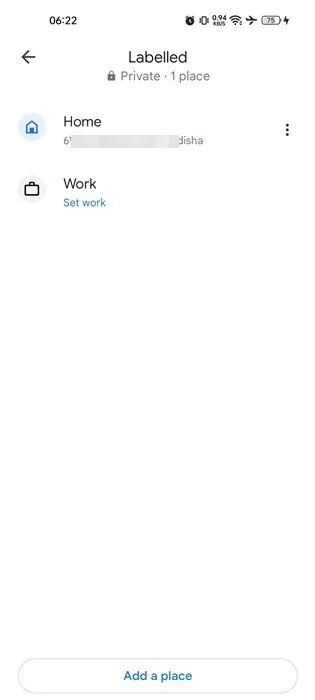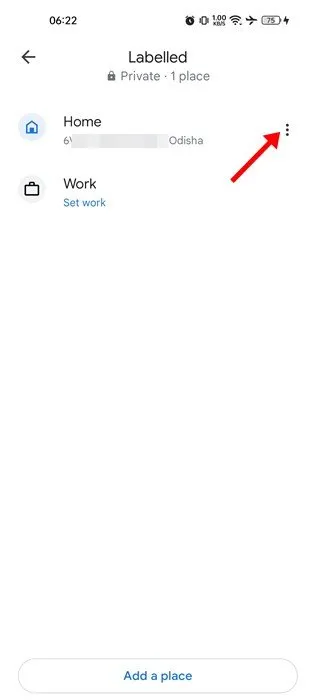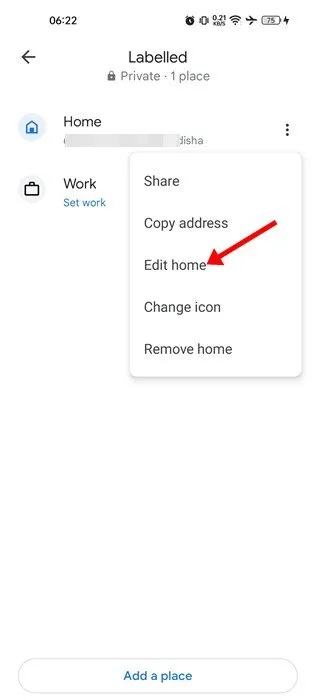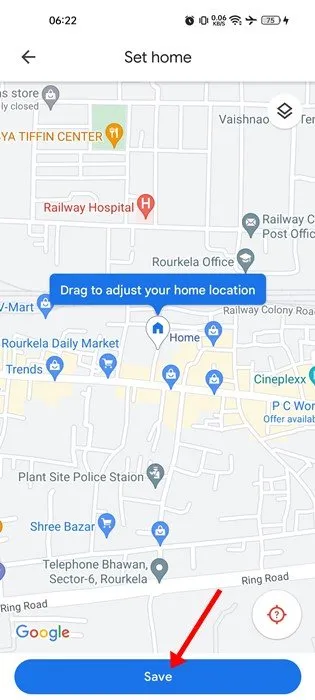בואו נודה בזה, טיולים טובים לבריאות הפיזית והנפשית כאחד, אבל ההכנה לקראתה יכולה להיות משימה מרתיעה ומאתגרת. הסיבה לכך היא שעליך להחליף דברים רבים לכתובת הבית החדשה שלך, כגון כתובת דואר, מספר טלפון ועוד. הבעיות יכולות להיות יותר אם אתם מתכננים לעבור למקום חדש ורוצים להשתקע בו.
קל יחסית לשנות את כתובת הבית שלך באפליקציית מפות גוגל עבור אנדרואיד או iOS. אם אתה משתמש במפות גוגל, מומלץ לעדכן את הכתובת החדשה שלך באפליקציה לפני כן. בדרך זו, לא תקבל הנחיות מ/אל הכתובת הישנה שלך.
לכן, אם אתה מעוניין לשנות את כתובת הבית שלך בגוגל מפות, אתה קורא את המדריך הנכון. להלן, חלקנו מדריך שלב אחר שלב בנושא שנה את כתובת הבית שלך אפליקציית מפות גוגל. בואו נתחיל.
שלבים לשינוי כתובת הבית שלך במפות Google
חָשׁוּב: בעוד שהשתמשנו במפות Google עבור אנדרואיד כדי להדגים את התהליך, משתמשי iOS צריכים לפעול באותה שיטה. מיקום האפשרויות עשוי להיות שונה מעט, אך רוב השלבים היו דומים.
1. פתח את מגירת האפליקציות לאנדרואיד והקש גוגל מפות .
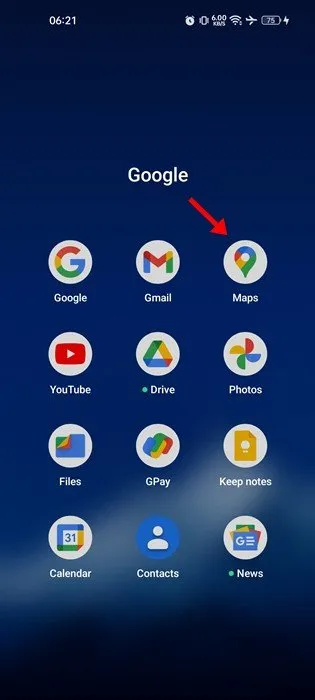
2. כאשר Google Maps נפתח, הקש תמונת הפרופיל שלך בפינה הימנית העליונה.
3. בתפריט האפשרויות, הקש הגדרות .
4. במסך ההגדרות, הקש על אפשרות ערוך את הבית או העבודה .
5. זה יפתח את הדף המסווג בגוגל מפות. כאן תמצאו שני חלקים - בית ועבודה .
6. אם ברצונך לשנות את כתובת הבית, הקש שלוש הנקודות ליד הבית .
7. מרשימת האפשרויות שמופיעה, הקש ערוך את דף הבית .
8. בחר את הכתובת החדשה שלך במפה ולחץ על הכפתור לשמור .
זה הוא! פעולה זו תשנה את כתובת הבית שלך באפליקציית מפות Google.
שינוי כתובת הבית קל מאוד ב-Google Maps עבור מכשירי אנדרואיד, אבל אתה יכול לעשות זאת גם מגרסת האינטרנט של Google Maps. בגרסת האינטרנט, עליך לבצע את אותם שלבים.
אז, המדריך הזה נוגע שנה את כתובת הבית שלך אפליקציית מפות גוגל לאנדרואיד. עליך להגדיר את כתובת הבית והעבודה שלך בגוגל מפות אם אתה רוצה להקליד פחות ולקבל מסלול מהר יותר. אם אתה צריך עזרה נוספת עם מפות Google, הודע לנו בתגובות למטה.